Die Ordner in Windows 10 sind ein wesentlicher Bestandteil der logischen Struktur des Teams, da in ihnen verschiedene Objekte gespeichert werden können, um später darauf zuzugreifen und daran zu arbeiten. Aus Sicherheitsgründen ist es ideal zu lernen, einige Ordner im System auszublenden, damit andere Benutzer keinen Zugriff darauf haben . EinWie.com erklärt in diesem Lernprogramm, wie Ordner mithilfe der Eingabeaufforderungskonsole ausgeblendet werden.
Denken Sie daran, dass versteckte Ordner ein Ende haben und dass dies eine Form der Sicherheit ist, um zu vermeiden, dass sie existieren, und nicht versucht zu sein, wichtige Dateien einzugeben oder zu ändern. In Windows 10 gibt es standardmäßig versteckte Ordner mit wichtigen Systemdateien, auf die kein Benutzer zugreifen kann, sodass Sie wissen, wie versteckte Ordner in Windows 10 ausgeblendet oder angezeigt werden.
Wir überlassen Ihnen auch das Video-Tutorial, um versteckte CMD-Ordner ein- oder ausblenden zu können.
Um auf dem Laufenden zu bleiben, abonniere unseren YouTube-Kanal! ABONNIEREN
So zeigen Sie einen Ordner in Windows 10 CMD an oder verbergen ihn
Der erste Schritt besteht darin, als Administratoren auf die Konsole zuzugreifen. Anschließend führen wir den folgenden Befehl aus, der für das Ausblenden des Ordners mit dem Parameter -h verantwortlich ist:
attrib + h "Ordnerpfad"
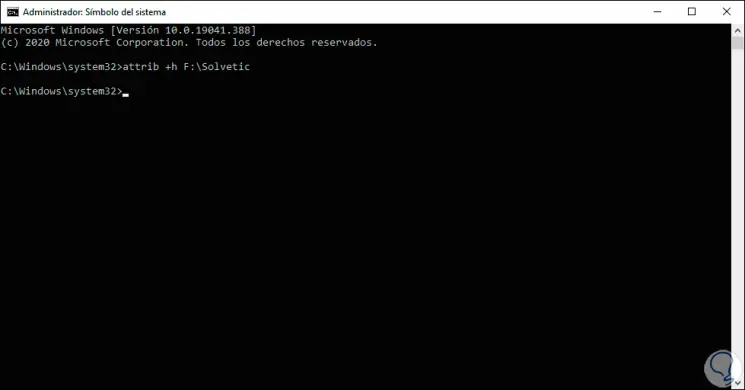
attrib + h "Ordnerpfad *" / s / d
Um die versteckten Ordner aufzulisten, gehen wir zu der Einheit, in der sich der Ordner befindet, und geben dort Folgendes ein. Wir sehen den oder die versteckten Ordner.
dir / a: h
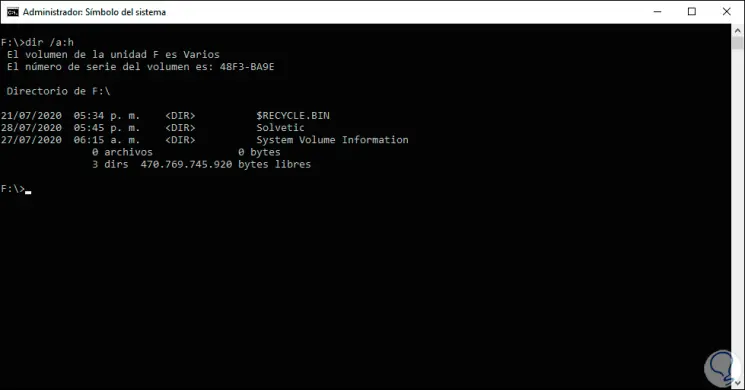
Um den Ordner wieder sichtbar zu machen, führen wir Folgendes aus:
attrib -s -h "Ordnerpfad"
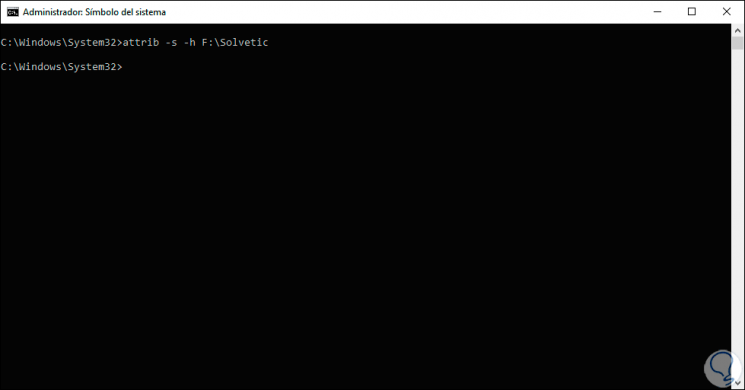
Wenn sein Inneres ausgeblendet wurde (Unterordner), müssen wir die folgende Zeile ausführen:
attrib -s -h "Ordnerpfad *" / s / d
Mit diesem einfachen Befehl ist es möglich, einen Ordner in Windows 10 auszublenden oder nicht, und auf diese Weise die dort gespeicherten Informationen zu schützen, falls sie offengelegt werden oder ein höheres Maß an Sicherheit erforderlich ist.
Mit EinWie.com haben Sie gelernt, diesen Prozess vollständig durchzuführen.